Notepad++: kuidas klõpsatavaid linke keelata
Selle lihtsa ja kiire õpetuse abil saate samm-sammult teada, kuidas rakenduses Notepad++ klõpsatavad lingid välja lülitada.
Enne koosolekut ütlesite kõigile, et nende täisnimede näitamine on ülioluline. Muidugi, alati leidub keegi, kes unustas või ei hoolinud. Igal juhul saate nad siiski sisse lasta, nimetades nad enne koosolekuga liitumist ümber.
Kuidas muuta kasutajanime enne nende vastuvõtmist
Kui esimene külaline saabub, kuvatakse ekraani ülaosas teatis kahe valikuga. Üks on nende sisselaskmine ja teine kasutaja vaatamine.

Pärast suvandil Vaade klõpsamist näete loendit kõigist, kes ootavad lubamist. Klõpsates kasutajanimest paremal asuvatel punktidel, peaksite leidma võimaluse neid ümber nimetada. Ainus ebamugavus, millega võite kokku puutuda, on see, kui paljud ootavad kasutajad tuleb ümber nimetada. Sel juhul ei jää muud üle, kui need ükshaaval ümber nimetada.
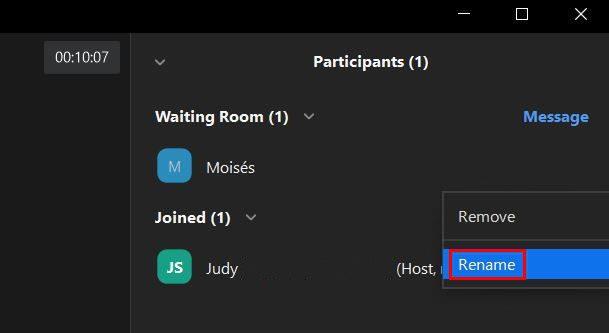
Peaksite nägema akent, kuhu saate lisada kasutaja uue nime. Kui olete vajalikud muudatused teinud, ärge unustage klõpsata nuppu Muuda. Kui ümbernimetamine on tehtud, ei tähenda see, et kasutajad lubatakse automaatselt. Nad jäävad ooteruumi . Peate klõpsama nuppu Luba, et lubada neil koosolekuga liituda.
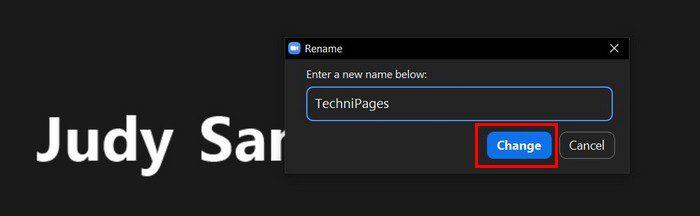
Kas lasite ühe sisse ilma neid ümber nimetamata? Pole probleem, sest saate neid koosoleku ajal ümber nimetada. Klõpsake kasutaja video paremas ülanurgas asuvatel punktidel. Klõpsake valikul Nimeta ümber ja tehke muudatused. Kui soovite vältida kasutajate enda ümbernimetamist, saate seda koosoleku ajal teha. Klõpsake suvandil Osalejad ja kui ilmub külgaken, klõpsake all paremal asuvatel punktidel ja tühjendage valik, mis võimaldab neil seda teha.
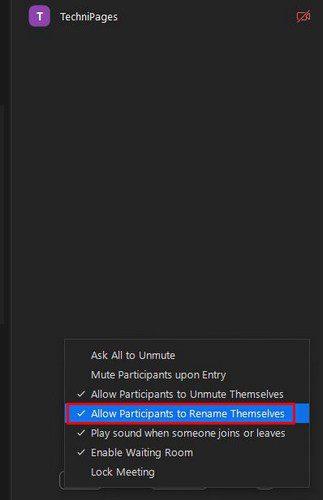
Kui valikul on linnuke, valige see eemaldamiseks uuesti. Korrake samme, kui muudate oma meelt ja soovite lubada kõigil end ümber nimetada.
Järeldus
Kui ümbernimetamine on teie Zoomi koosolekute jaoks hädavajalik, on teil hea meel teada saada, et saate seda teha enne ja pärast koosolekute lubamist. Samuti saate takistada neil oma nime uuesti muutmast, kui keelate selle oma osalejate jaoks. Kui palju nime sa arvad, et vahetad? Jagage oma mõtteid allolevates kommentaarides ja ärge unustage artiklit teistega sotsiaalmeedias jagada.
Selle lihtsa ja kiire õpetuse abil saate samm-sammult teada, kuidas rakenduses Notepad++ klõpsatavad lingid välja lülitada.
Vabanege saatest Apple TV+ saates Up Next ilmumisest, et hoida oma lemmiksaateid teiste eest saladuses. Siin on sammud.
Avastage, kui lihtne on oma arvutis ja Android-seadmes Disney+ konto profiilipilti muuta.
Kas otsite Microsoft Teamsi alternatiive lihtsaks suhtluseks? Leidke 2023. aastal enda jaoks parimad alternatiivid Microsoft Teamsile.
See postitus näitab, kuidas videoid kärpida Microsoft Windows 11 sisseehitatud tööriistade abil.
Kui kuulete palju moesõna Clipchamp ja küsite, mis on Clipchamp, lõpeb teie otsing siin. See on parim juhend Clipchampi valdamiseks.
Tasuta helisalvestiga saate luua salvestisi ilma oma Windows 11 arvutisse kolmanda osapoole tarkvara installimata.
Kui soovite luua vapustavaid ja kaasahaaravaid videoid mis tahes eesmärgil, kasutage parimat tasuta videotöötlustarkvara Windows 11 jaoks.
Vaadake näpunäiteid, mida saate kasutada oma ülesannete korraldamiseks Microsoft To-Do abil. Siin on lihtsad näpunäited, isegi kui olete algaja.
Lahendage selle dokumendi avamisel ilmnes viga. Ligipääs keelatud. tõrketeade, kui proovite avada PDF-faili meilikliendist.







